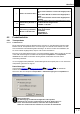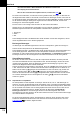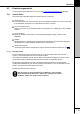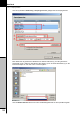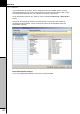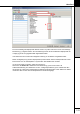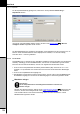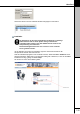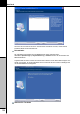User manual
timeCard
118
des Terminals ziehen. Beim Einstecken des Steckers erscheint auf
dem Display die Versionsnummer.
Wie Sie die Terminalversion updaten können, erfahren Sie hier .
Es werden immer alle Daten, auch die die sich nicht geändert haben, übertragen, so dass Sie hier
die Möglichkeit haben selbst zu entscheiden, welche Daten Sie übertragen möchten. Wenn Sie die
zu übertragenden Daten ausgewählt haben, drücken Sie den Button Starten. Die Daten werden jetzt
an das Terminal übertragen. Solange der Abgleich mit dem Terminal stattfindet, können keine
Buchungen am Terminal durchgeführt werden.
Es kann immer nur ein einziger Client Aktionen mit dem Terminal durchführen.
Nehmen Sie nun die Transportkarte und begeben sich zum Terminal und führen die Karte ein. Das
Zeiterfassungsterminal erkennt die Transportkarte und bietet Ihnen 3 Optionen an.
1. Buchungen
2. Daten
3. Zeit
Durch Betätigen der Zahl 2 des Ziffernblockes werden die Daten von der Karte ausgelesen, die Sie
vorher ausgewählt haben und im Terminal gespeichert.
Buchungen übertragen
Um Buchungen vom Zeiterfassungsterminal in den PC zu transportieren, gehen Sie wie folgt vor:
Stecken Sie die Transportkarte in das Zeiterfassungsterminal.
Durch Betätigen der Zahl 1 des Ziffernblockes werden die Buchungen vom Terminal ausgelesen und
auf der Karte gespeichert. Nehmen Sie nun die Transportkarte und führen Sie sie in den PC
Kartenleser ein. Dann wählen Sie den Menüpunkt Transportkarte > Transportkarte einlesen. Ihre
Buchungen werden von der Karte eingelesen und werden anschließend von der Karte gelöscht.
Uhrzeit/Datum einstellen
Die Uhrzeit und das Datum werden mit Hilfe der Transportkarte aktualisiert, das heißt jedes mal
wenn Sie neue Mitarbeiter mit der Transportkarte an das Terminal übertragen, werden die Uhrzeit
und das Datum aktualisiert. Wenn die Zeitspanne zwischen der Übertragung zu groß ist, dann
haben Sie die Möglichkeit diese manuell einzustellen.
Stecken Sie dazu die Transportkarte in das Terminal. Durch die |E ( ) Taste sehen Sie den Punkt
3. Zeit. Drücken Sie die Zahl 3 und Sie können die Zeit setzen. Es fängt das Jahr im Datum an zu
blinken. Mit der Taste ?|* (@) gelangen Sie nacheinander vom Jahr zum Monat, Tag, Stunde und
Minuten. Über die Tasten |C und |E ( ) können Sie die einzelnen Zahlenwerte verändern.
Wenn Sie alle Werte mit der Taste ?|* (@) durchgewählt haben, fangen das Datum und die Uhrzeit
an zu blinken. Bestätigen Sie nun Ihre Eingabe mit der Taste |E ( ). Die Zeit und das Datum
wurden nun gesetzt.
6.2.1.2 Kapazität der Transportkarte
Die Transportkarte hat eine Kapazität von 64 kByte. Das reicht aus, um ca. 1800 Buchungen zu
speichern. Für einen 20 Mann Betrieb würde das bedeuten, dass je nach Buchungshäufigkeit Daten
für ca. einen Monat gespeichert werden können. Wenn die Karte mit Buchungen voll ist, bekommen
Sie am Terminal einen Hinweis. Die bis dahin gespeicherten Daten müssen Sie nun über den PC
Kartenleser in die Software speichern. Wählen Sie dazu den Menüpunkt Transportkarte >
Buchungen auslesen aus. Ihre Buchungen werden von der Karte eingelesen und werden
anschließend von der Karte gelöscht. Mit der leeren Karte können Sie nun die restlichen Buchungen
vom Terminal abholen und speichern.
Es gibt auch die Möglichkeit mehrere Transportkarten zu benutzen. Wenn die erste Karte voll ist,
stecken Sie einfache die nächste Karte in das Terminal. Die nächsten Daten können, wie unter
Funktionsweise beschrieben, abgeholt werden.
28
117